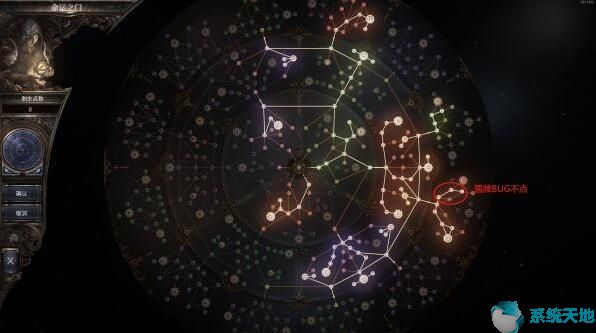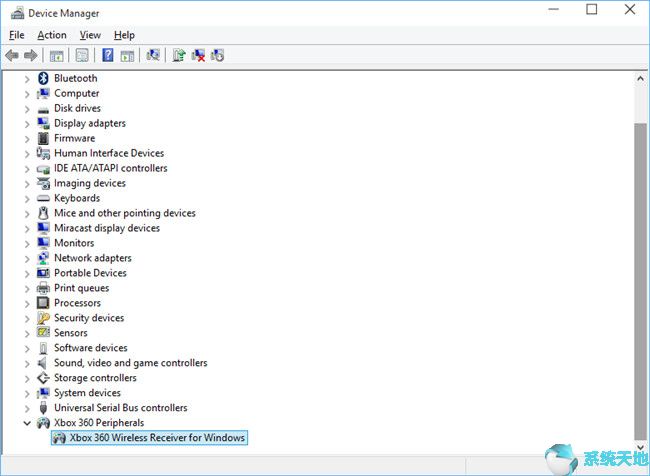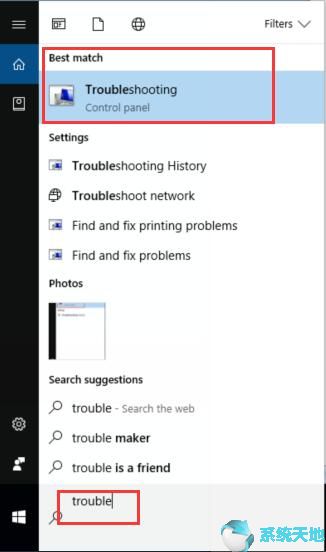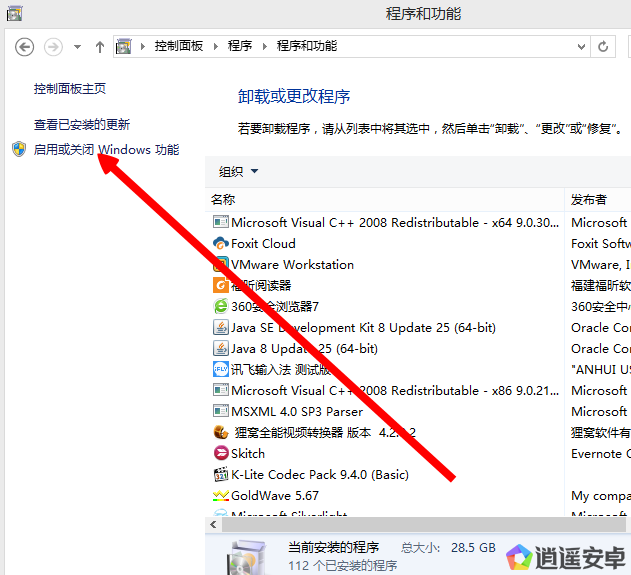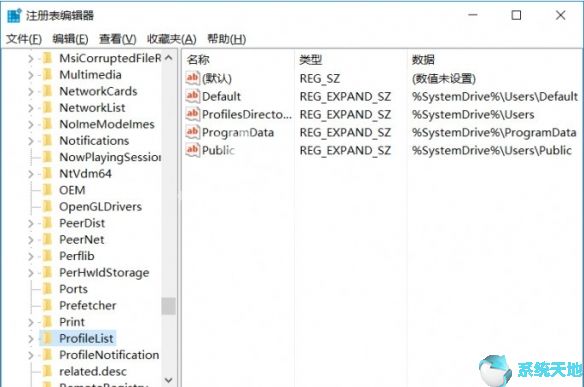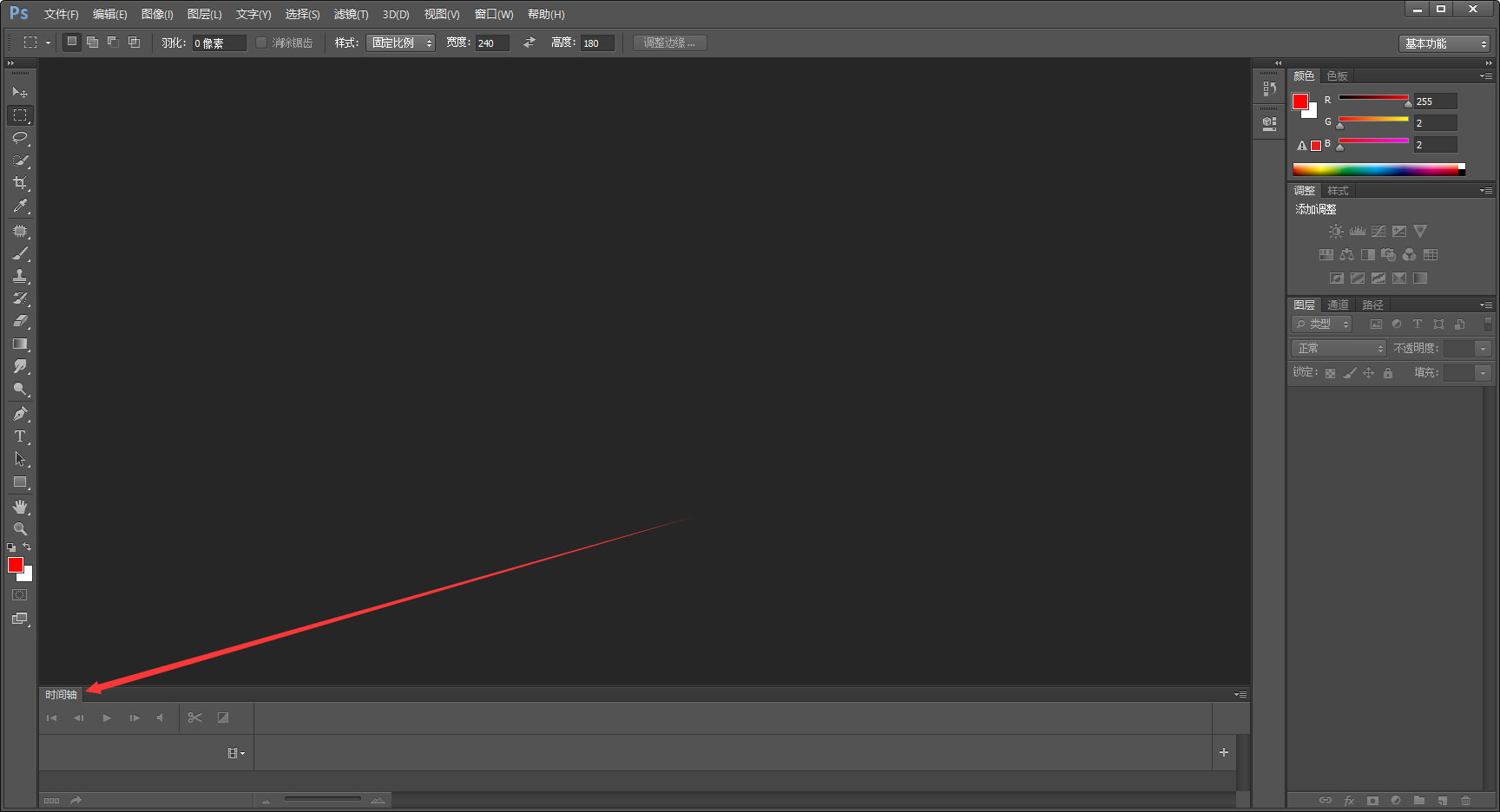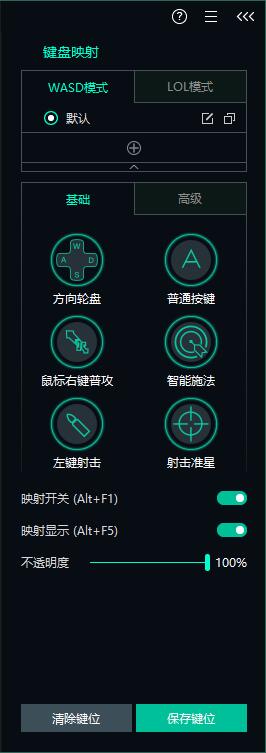关于Windows 10 64位没有声音的原因,可以分为两个部分——声音设置错误或连接和音频驱动问题。因此,更具体地说,本文将教您如何修复Windows 10 64 位中音频声音不起作用的问题。其中,它主要包括检查声音设置或连接以及修复音频驱动程序问题。
因此,首先,您将检查声音设置,以确保声音问题不是由您的意外设置引起的。之后,如果Windows 10 64位仍然没有声音,可以按照解决方案重点关注音频驱动问题。
解决方案1:检查声音连接和设置
这是您经常忽略的重要步骤,因此您应该在一开始就检查您的声音设置,以确保您没有偶然将声音静音。如果它解决了Windows 10 64 位中的音频声音问题,那么您就是值得祝贺的人。
在确认声音设置之前,应首先检查与声音有关的电缆、插头和其他连接。
之后,如果Windows 10 64位仍然没有声音,您应该尝试检查声音设置。
步骤1:点击声音图标调节扬声器或耳机音量,检查音量是否过低。这是解决方案。
步骤2:右键单击位于电脑底部的声音图标。这是解决方案。
步骤3:选择菜单列表顶部的“打开音量混合器”。
第四步:检查声音设置是否为静音。如果静音,请将其打开。在这里您可以检查扬声器声音和系统声音。

解决方案2:禁用音频增强并更改默认格式
所谓的音频增强可能是导致音频声音问题的原因,因此最好在不使用时禁用默认设备的音频增强。因此,将扬声器或麦克风设置为默认设备后,您可以按照以下步骤禁用默认设备的音频增强功能。
步骤1:右键单击右上角的声音图标,然后选择播放设备。
步骤2:在声音窗口中,右键单击已设置为默认设备的扬声器,然后选择“属性”。
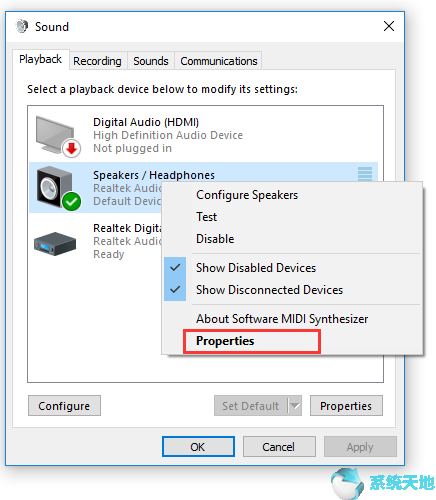
步骤3:在“扬声器属性”窗口中,浏览至“增强单击”并选中“禁用所有声音效果”选项。然后单击“应用”和“确定”。
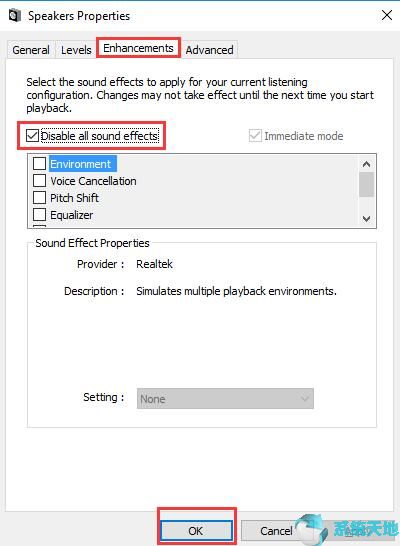
此时,如果Windows 10 64位中仍然没有声音问题,您还可以尝试在高级选项中更改声音“默认格式”。
选择“高级”选项后,您可以更改默认格式,直到在Windows 10 64 位中具有声音,例如24 位、48000Hz 或16 位、192000 Hz 等。
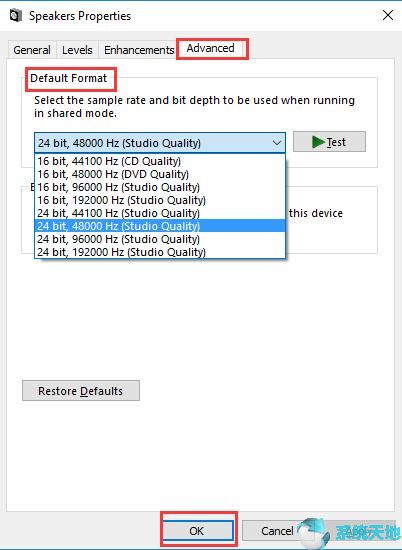
如果所有检查和设置都已完成,但您的计算机在Windows 10 64位中仍然没有声音问题,这种情况下,可以确定Windows 10 64位中没有声音问题是由音频驱动程序引起的。
因此,以下方法旨在帮助您根据声音驱动程序问题修复声音问题。
解决方案3:卸载音频驱动程序
如果您检查了所有声音设置和连接,但在Windows 10 64 位中仍然没有声音,您可以尝试卸载音频驱动程序,例如Realtek HD Audio Driver 或IDT High Definition Audio Driver。
步骤1:进入设备管理器。
第2步:找到声音、视频、游戏控制器,然后双击将其展开。
步骤3:右键单击音频驱动程序,然后选择“卸载”。在这里,您将卸载音频驱动程序,例如Intel HD 音频或M-音频驱动程序。
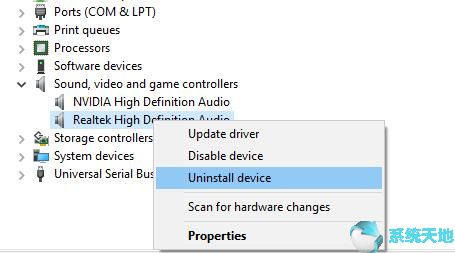
步骤4:确认设备卸载。在此窗口中,您需要选中“删除该设备的驱动程序软件”选项。然后单击“确定”。
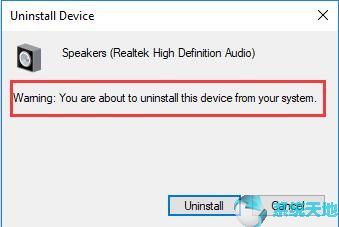
第四步:重启电脑使其生效。
然后当你登录时你会发现Windows 10 64位已经重新安装或其他音频驱动程序。
[!--empirenews.page--]
解决方案4:更新音频驱动程序
要解决Windows 10 64位中没有声音的问题,您可以尝试将音频驱动程序更新到最新版本。以下是如何更新音频驱动,您可以参考:
为了简化过程,建议您使用Driver Booster 自动更新音频驱动程序。
第一的,
然后在您的电脑上安装并启动它。
在Driver Booster 的帮助下,您所需要做的就是单击显示“立即扫描”的三次单击,获取驱动程序并全部下载。如果完成下载课程,您可以安装所有下载的驱动程序,包括计算机上的音频驱动程序。
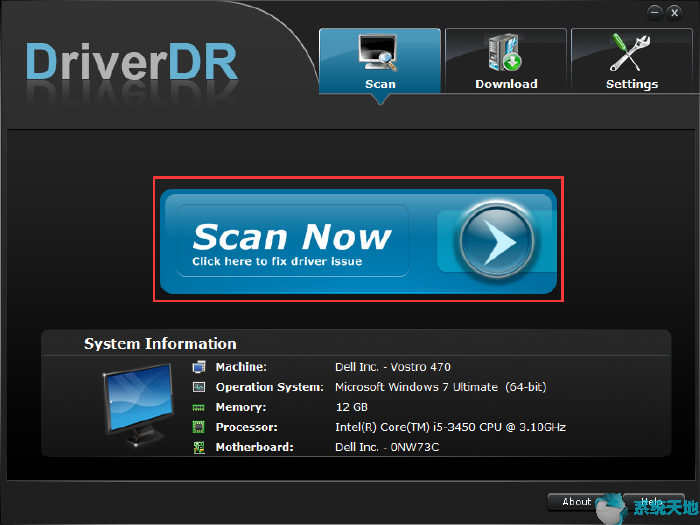
您会发现与其他方式相比,Driver Booster 使更新音频驱动程序变得轻而易举。此外,它还更新了Windows 10 64 位的所有其他过时、丢失或损坏的驱动程序。您应该尝试充分利用它。
但是,如果您不想使用第三方软件来帮助您更新音频驱动程序,您可以从官方网站更新最新的音频驱动程序。
解决方案5:使用Windows 疑难解答
Windows 10 64 位具有修复计算机问题的内置工具,因此您可以使用它来解决音频驱动程序问题,因此,可能无法解决Windows 10 64 位中的静默问题。
步骤一:在搜索框中搜索“疑难解答”,按回车键打开。
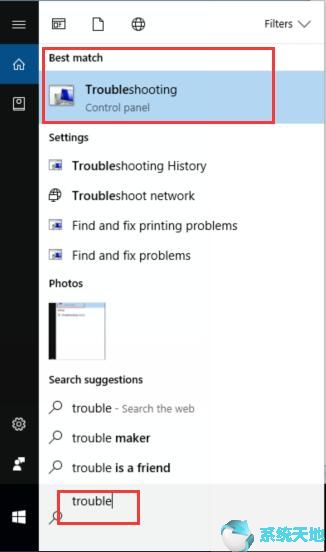
步骤2:单击“硬件和声音选项”下的“音频播放错误”。
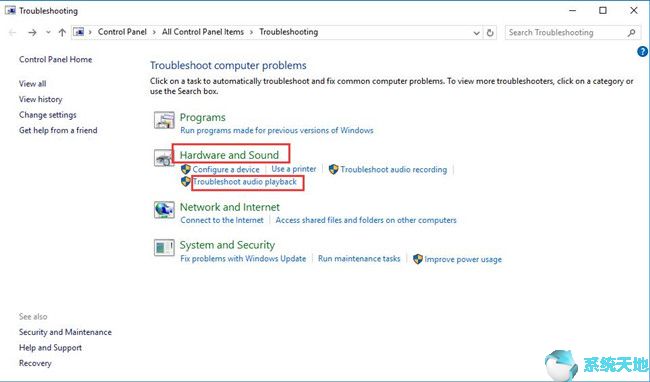
步骤3:单击“下一步”,让Windows 10 64 位查找并修复播放声音的问题。
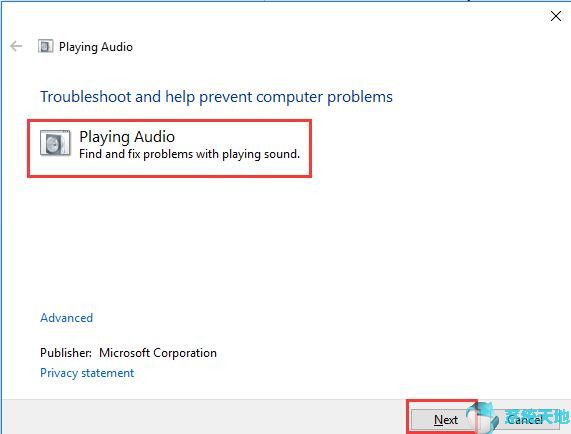
然后,Windows 10 64 位将检测并修复音频问题。之后,您可以再次欣赏音频。
解决方案6:重新启动Windows 音频服务
无声音问题可能是由于Windows Audio意外停止导致的,影响了Windows 10 64位的音频声音,因此您可以尝试重新启动它。
步骤1:在搜索框中搜索该服务,然后单击最匹配的选项将其打开。
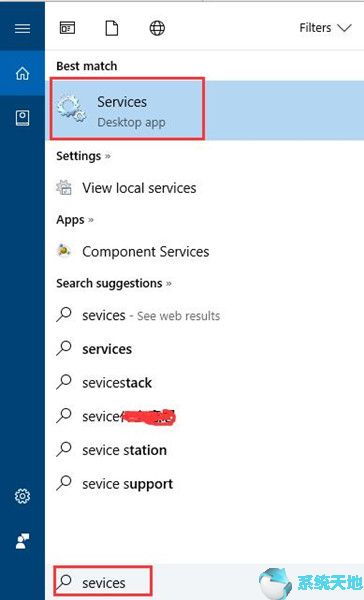
步骤2:在“服务”窗口中,找到“Windows Audio”并右键单击它以启动它。
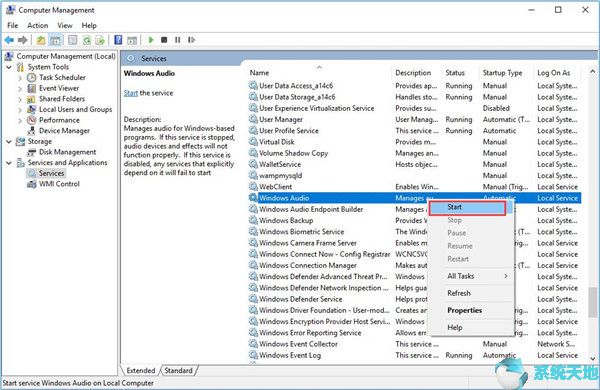
然后,重新启动Windows Audio 后,音频声音问题可能会得到解决,并且在Windows 10 64 位中具有声音。
总而言之,在本文中,您将了解如何基于两个方面解决Windows 10 64 位中的无声问题或音频声音问题,即从音频设置或连接以及与Windows 10 64 位中的声音问题相关的音频驱动程序问题。总有一条出路,所以你可以按照这些步骤,一个接一个地尝试,直到再次起作用。